发布时间:2024-02-26 11: 53: 00
品牌型号:戴尔
系统: Windows 11
软件版本:Microsoft 365
Excel是Microsoft 365套件中的一部分。它主要用于数据分析、计算、制作图表和管理数据。在创建报表、数据分析或其他需要日期数据的工作中,可以使用Excel的自动日期功能来快速生成日期序列或显示当前日期,以便更方便地进行数据处理和分析。下面将为大家介绍Excel自动日期怎么设置以及Excel自动日期怎么取消的内容。
一、Excel自动日期怎么设置
当需要在Excel中输入日期数据时,可以选择使用Excel的自动日期功能来快速填充日期序列,节省时间和减少输入错误。了解如何设置Excel中的自动日期功能将有助于更有效地利用Excel进行数据处理和管理。下面将为大家介绍Excel自动日期怎么设置。
1、Microsoft Excel中已预先编程,可以轻松地输入日期。例如,将12/2更改为12月2日。
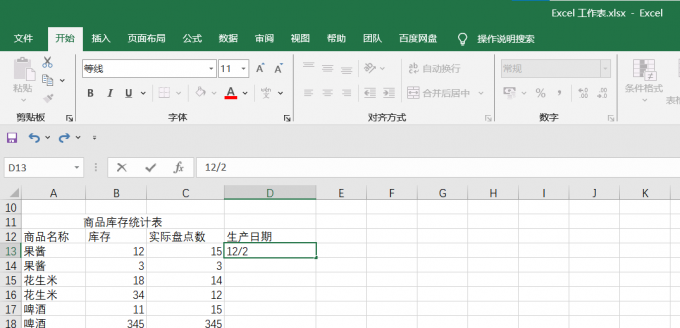
2、输入日期后按下回车或点击其他单元格,Excel会将“12/2”自动更改为“12月2日”。
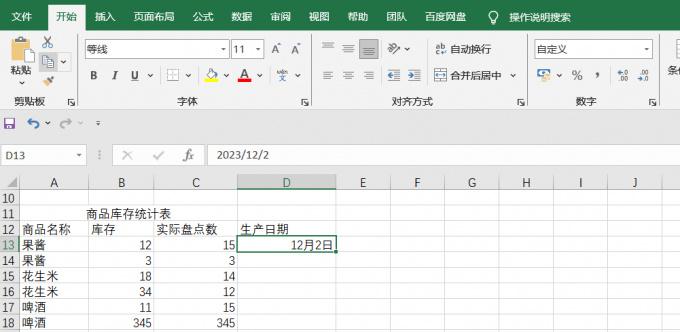
3、我们也可以使用Excel中自带的函数“=TODAY()”来实现此功能。这个函数不需要任何参数,只需输入=TODAY()即可。
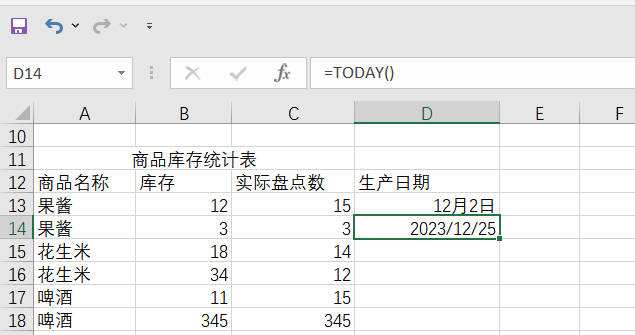
二、Excel自动日期怎么取消
通过上文描述,Microsoft Excel已预先编程,以便更轻松地输入日期。这就导致只要输入4/3或者4-3这样的分数或减法的格式,都会使得Excel显示为日期格式,对我们之后的其他工作的开展造成一些不必要的麻烦。下面将为大家介绍Excel自动日期怎么取消的方法。
1、在只有少量数据的情况下,我们可以先选中单元格。
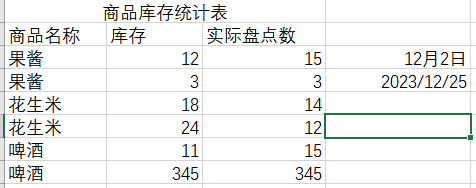
2、在输入数据之前,先输入“0加空格”即“0 ”。这样,之后我们输入数据时,Excel就不会将数据显示为日期格式了。
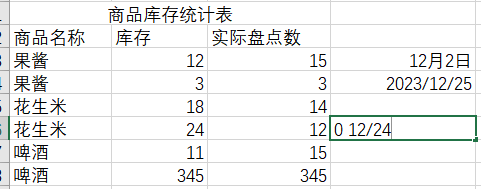
3、输入好数据后按下回车键即可,此时数据不会显示为日期格式。
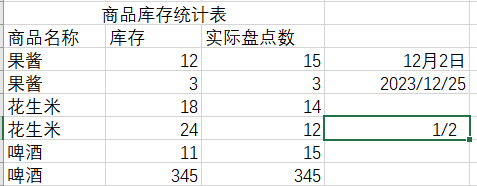
4、如果数据量太大,或是从软件中导出的大量原始数据,我们可以先将数据写入记事本中。
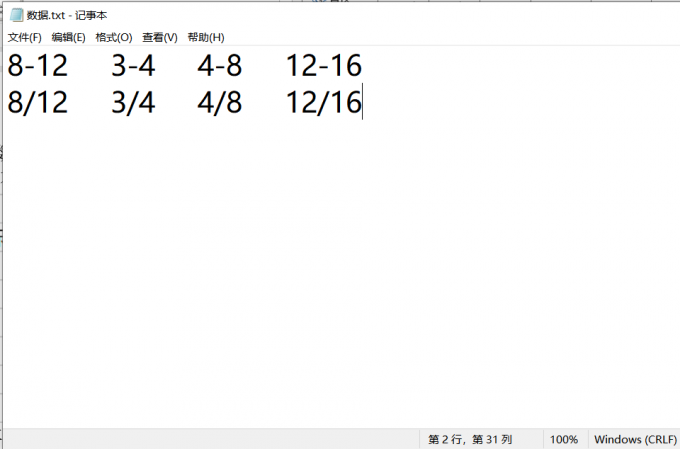
5、通过【数据】—【从文本】选中所需要导入的数据。
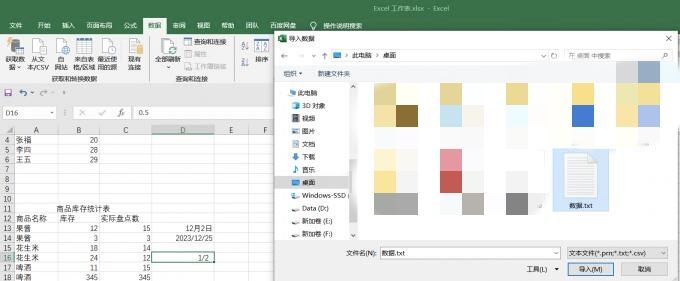
6、在弹出的对话框中,设置数据的分隔符(一般设为制表符即可),之后点击“加载”按钮即可。
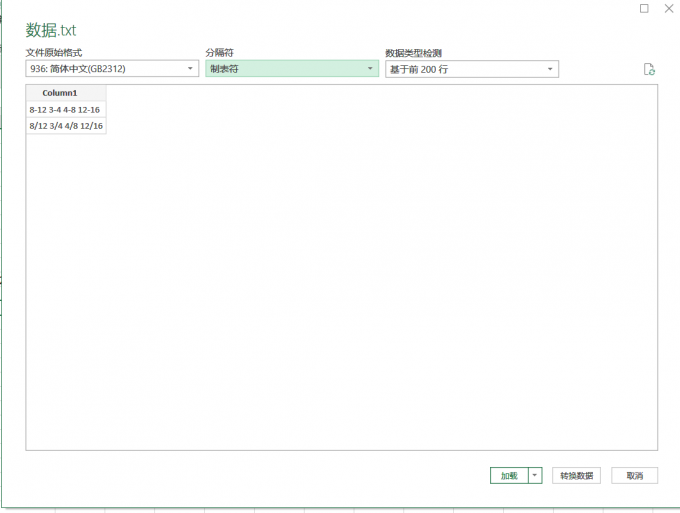
7、完成数据导入。
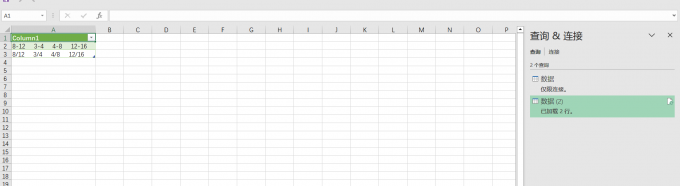
三、总结
本篇文章为大家介绍了Excel自动日期怎么设置以及Excel自动日期怎么取消。了解如何设置和取消Excel中的自动日期功能将有助于更有效地利用Excel进行数据处理和管理,减少工作中的一些不必要的麻烦,节省我们的工作量及工作时间。希望本篇文章能够帮到大家。
署名:蒋
展开阅读全文
︾
读者也喜欢这些内容:

Excel预测数据用的什么方法 Excel预测准确度怎么算
Excel在工作学习中起着不可或缺的作用,Excel不仅仅是简单的为我们记录数据,它更是处理和分析数据的高效工具。例如在Excel表格中的“预测工具表”命令,能够对数据的变化进行预测。那么这个命令该怎么使用呢?今天的文章就来带大家学习Excel预测数据用的什么方法,Excel预测准确度怎么算。...
阅读全文 >

Excel竖列自动变成横列 Excel怎么把一竖列分成2竖列
有些数据分析新手在使用Excel过程中遇到一些操作问题,今天我将给大家介绍Excel竖列自动变成横列,Excel怎么把一竖列分成2竖列的具体操作步骤,以便大家更加熟练地操作Microsoft 365。...
阅读全文 >

Word上下各有一条线怎么去掉 Word表格竖线一动就全部动了
在日常的工作生活中,Office已经成为了办公学习的刚需,尤其是在文字编辑领域,Word极大的简化了各种文字加工和处理。今天就来为大家讲解一下Word上下各有一条线怎么去掉,Word表格竖线一动就全部动了的相关知识。...
阅读全文 >

Excel求和为什么是0 用sum求和显示为0怎么解决
许多人在使用Microsoft 365的过程中,会在制作Excel过程中遇到一些细节问题,比如Excel求和为什么是0等方面的问题,今天我将给大家介绍Excel求和为什么是0,用sum求和显示为0怎么解决的操作过程,以便大家更加熟练地操作Microsoft 365。...
阅读全文 >